生活已是百般艰难,为何不努力一点。下面图老师就给大家分享Photoshop给外景人物照片打造淡淡黄绿色,希望可以让热爱学习的朋友们体会到PS的小小的乐趣。
【 tulaoshi.com - ps调色教程 】

图片也以黄绿色为主,调色的时候只需把黄绿色部分颜色调淡,暗部颜色稍微调亮,然后把人物肤色部分调甜美一点即可。
原图

最终效果

1、打开素材图片,创建曲线调整图层,对RGB、绿、蓝通道进行调整,参数设置如图1 - 3,效果如图4。这一步把图片暗部颜色稍微调亮。

图1
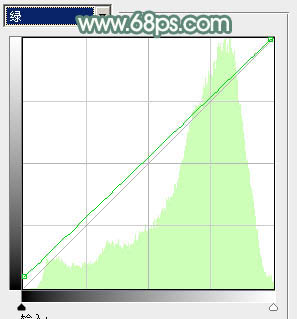
图2

图3

图4
相关教程:
(本文来源于图老师网站,更多请访问http://www.tulaoshi.com)Photoshop把夏季美女照片转为小清新的秋季色
Photoshop打造浪漫蓝色油菜花婚片教程
Photoshop给女孩照片加上小清新黄绿色
Photoshop给人物照片调出小清新黄绿色
Photoshop给路边美女照片加上清爽的紫绿色技巧
2、创建可选颜色调整图层,对黄、绿、白、黑进行调整,参数设置如图5 - 8,效果如图9。这一步把图片中的黄绿色稍微调淡。

图5

图6

图7

图8
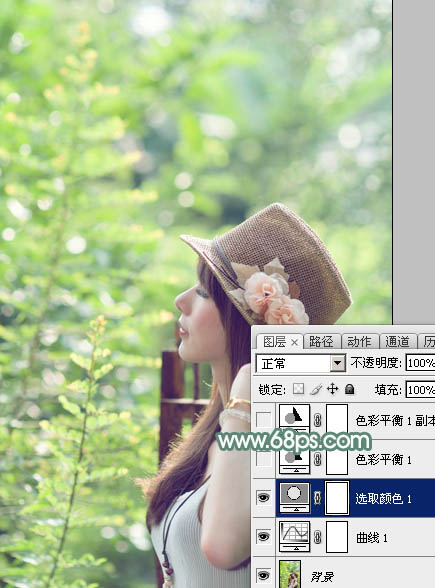
图9
3、创建色彩平衡调整图层,对中间调,高光进行调整,参数及效果如下图。这一步给图片增加淡黄色。
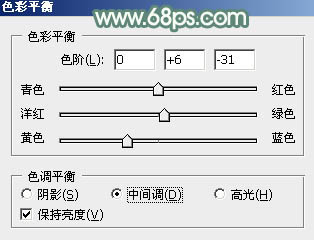
图10

图11

图12
4、按Ctrl + J 把当前色彩平衡调整图层复制一层,不透明度改为:50%,效果如下图。
(本文来源于图老师网站,更多请访问http://www.tulaoshi.com)
图13
5、创建可选颜色调整图层,对黄、绿、白进行调整,参数设置如图14 - 16,效果如图17。这一步微调图片中的黄绿色。

图14
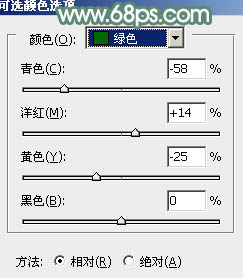
图15

图16

图17
6、创建色相/饱和度调整图层,对黄色进行调整,参数及效果如下图。这一步适当降低图片中黄色饱和度及明度。

图18

图19
7、创建曲线调整图层,对RGB、绿、蓝通道进行调整,参数及效果如下图。这一步把图片暗部颜色调淡,并增加蓝色。
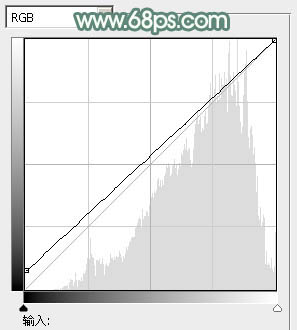
图20
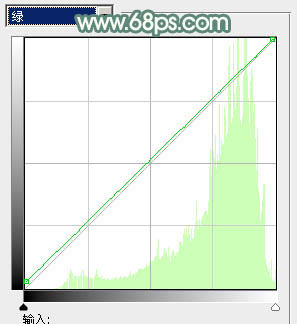
图21

图22

图23
8、创建可选颜色调整图层,对红、黄、绿、白、中性色进行调整,参数设置如图24 - 28,效果如图29。这一步同样把图片中的黄绿色调淡,增加柔美感觉。
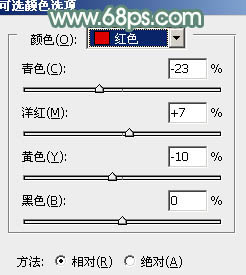
图24

图25

图26
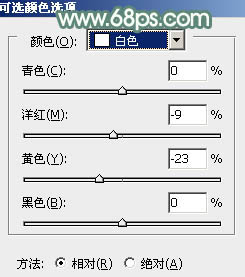
图27
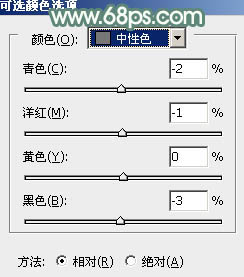
图28

图29
9、创建色彩平衡调整图层,对高光进行调整,参数及效果如下图。这一步给高光部分增加淡黄色。
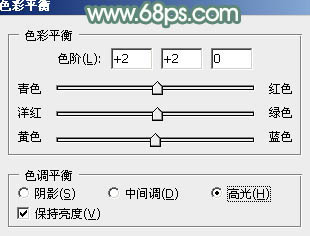
图30

图31
10、把背景图层复制一层,按Ctrl + Shift + ] 置顶,按住Alt键添加图层蒙版,用白色画笔把人物脸部及肤色部分擦出来,然后再微调一下这部分的颜色,如图32,33。

图32

图33
11、创建曲线调整图层,对绿,蓝通道进行调整,参数及效果如下图。这一步给图片高光部分增加淡蓝色。
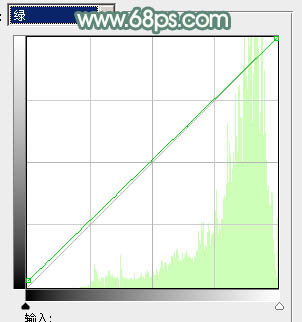
图34

图35

图36
(图老师整理)12、把图片适当柔化处理,局部增加一点高光,并微调一下颜色,效果如下图。

图37
13、创建亮度/对比度调整图层,适当增加对比度,参数及效果如下图。

图38

图39
最后简单给人物磨一下皮,微调一下肤色,完成最终效果。

注:更多精彩教程请关注图老师photoshop教程栏目,图老师PS群:311270890欢迎你的加入
来源:http://www.tulaoshi.com/n/20160405/2122764.html
看过《Photoshop给外景人物照片打造淡淡黄绿色》的人还看了以下文章 更多>>